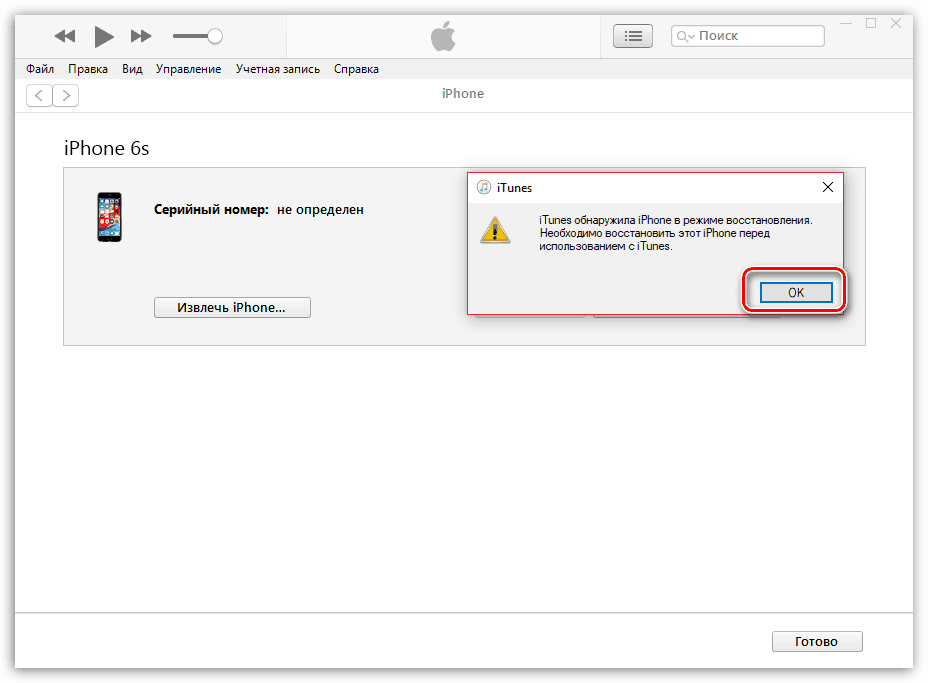Зашто се иПхоне загрева
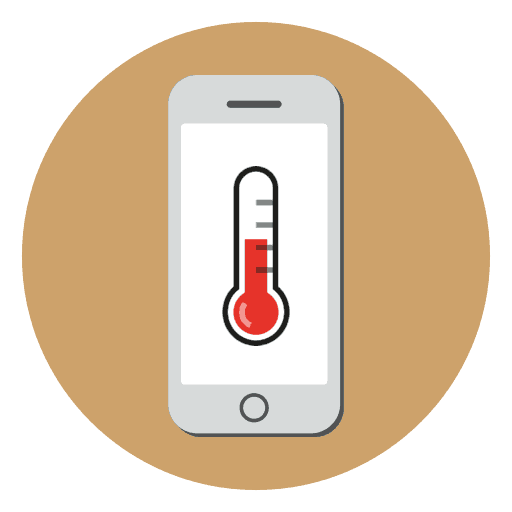
Куповином тако скупог уређаја као што је иПхоне, корисник најмање од свега жели да се суочи са проблемима у свом раду. Посебно, једно од најчешћих је прегревање уређаја. У чланку ћемо размотрити шта проблем може бити и како га се може ријешити.
Садржај
Разлози зашто се иПхоне загрева
Раст температуре се обично јавља из два разлога: софтвер или механички стрес. У првом случају разлог је сам оперативни систем, у другом - и неисправност иПхоне делова и спољни утицај на њега.
Разлог 1: Рад на захтевним апликацијама
Када радите са квалитетним играма и тешким програмима, требали бисте бити спремни на чињеницу да телефон не само да ће брзо изгубити драгоцени проценат напуњености, већ се и знатно загрејати. Такво загревање не штети паметном телефону, а можете га елиминисати ако из меморије уклоните апликације са великим ресурсима. Да бисте то учинили, двапут кликните на тастер „ Почетак“ или превуците прстом од дна екрана да бисте отворили мени за пребацивање. Превуците вишак апликације према горе. Учините исто са другим програмима који су у меморији паметног телефона.
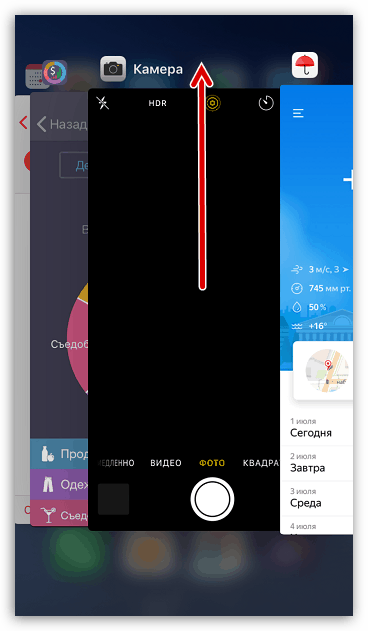
Након затварања апликација, оставите смарт телефон у начину мировања неко време да се охлади.
Разлог 2: Верзија софтверског софтвера
Ово се посебно често дешава када инсталирате бета верзије иОС-а на уређај. Неоптимизирани фирмвер може изазвати бројне сукобе у раду смартфона, што може изазвати и брзу потрошњу батерије и значајно загревање самог телефона. Такође, може доћи до проблема ако инсталација оперативног система на уређају не успе. У том случају покушајте да вратите уређај и то урадите из ДФУ - посебног режима за хитне случајеве који вам помаже да изведете чисту иОС инсталацију на вашем паметном телефону.
- Прво ажурирајте резервну копију. Да бисте то учинили, отворите подешавања и изаберите име свог профила у горњем делу прозора. У следећем прозору отворите иЦлоуд одељак .
- Изаберите „Резервна копија“ , а затим „Креирајте резервну копију“.
- Повежите иПхоне на рачунар помоћу оригиналног УСБ кабла и покрените иТунес .
- Ставите телефон у ДФУ режим. Ако радите све како треба, екран се неће упалити, али ће га открити иТунес.
![Стављање иПхонеа у ДФУ режим]()
Више детаља: Како ући у иПхоне у режиму ДФУ
- Започните поступак опоравка и сачекајте да се заврши. Кад се прозор добродошлице појави на екрану, конфигуришите иПхоне и вратите се из претходно креиране резервне копије.
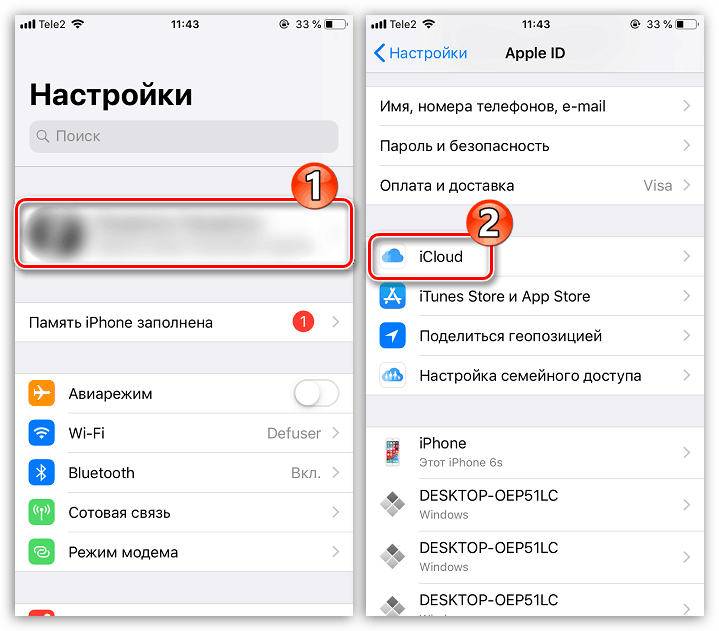
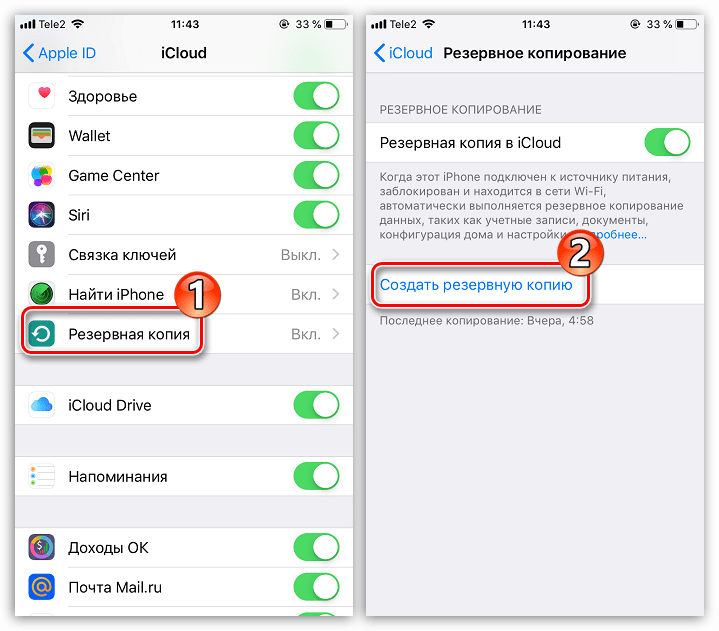
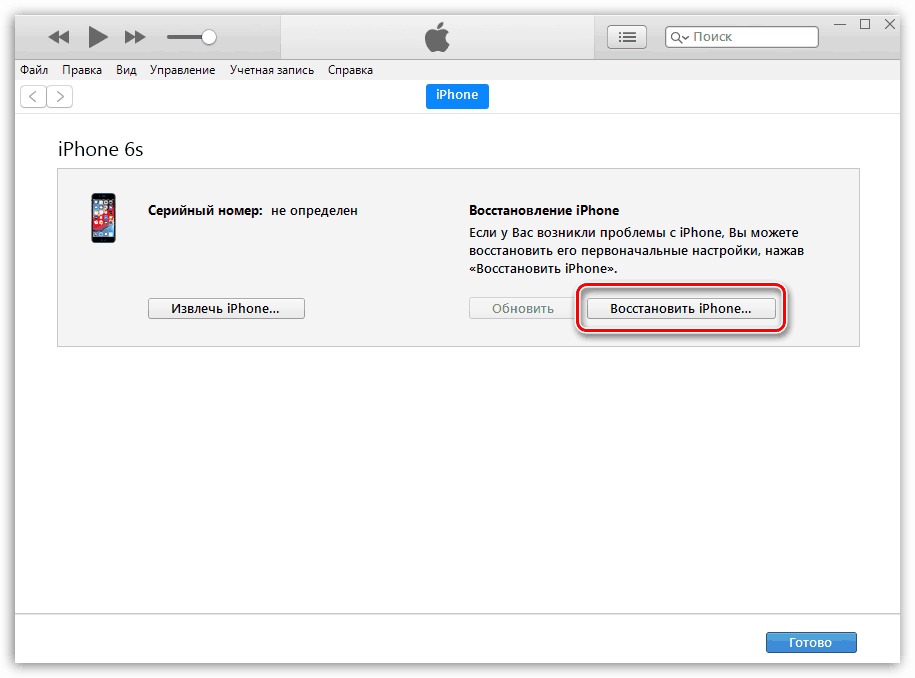
Разлог 3: Подешавања конфликта
Непримијећен од стране корисника, иПхоне учитава поставке неопходне, на пример, за исправан рад ћелијских мрежа. Можемо претпоставити да су подешавања погрешно постављена, што доводи до загревања уређаја. У том случају можете покушати да ресетујете гадгет.
- Отворите опције иПхоне-а. Изаберите одељак „Опште“ .
- У доњем делу прозора отворите ставку „Ресетуј“ .
- Изаберите Ресетуј сва подешавања . Да бисте потврдили, мораћете да наведете шифру лозинке.
- Након покретања конфигуришите телефон.
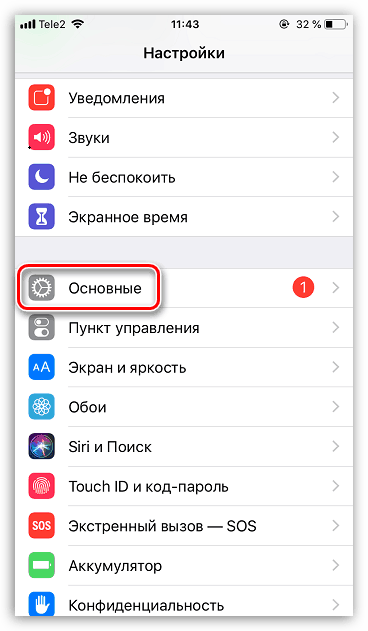
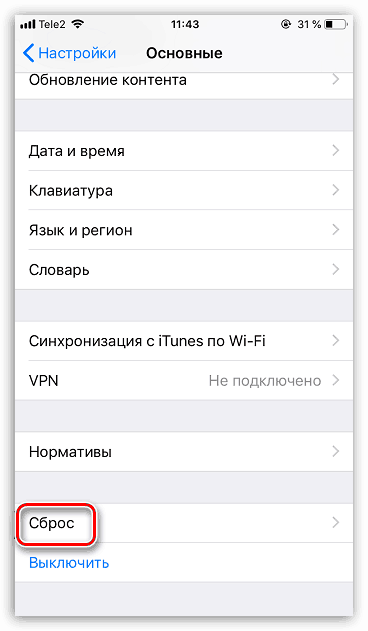
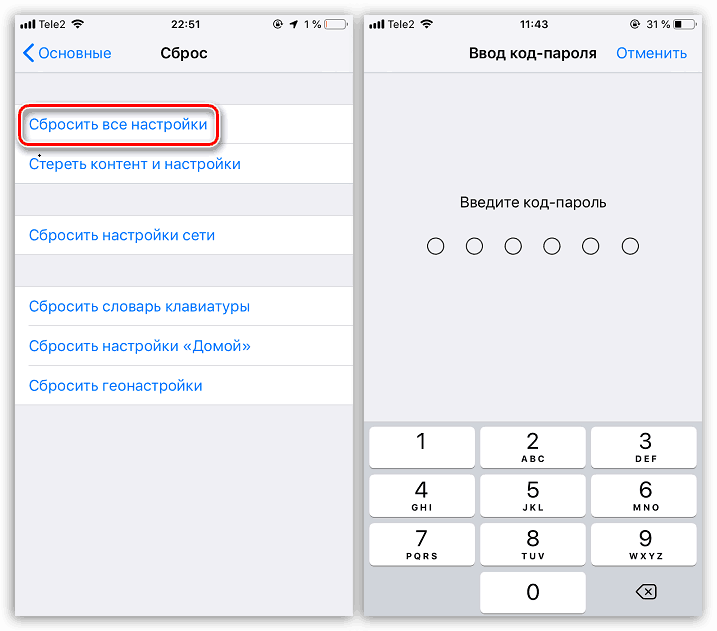
Разлог 4: Квар батерије
Беспрекорно наставите са механичким кваровима уређаја. Након годину дана активног коришћења, иПхоне-ова батерија почиње постепено да се "умара", губећи капацитет.
- Можете да проверите трошење батерије ако отворите подешавања и изаберете одељак „Батерија“ .
- У следећем прозору отворите одељак „Статус батерије“ .
- Обратите пажњу на ступац "Максимални капацитет" . Ако се вредност јако разликује од првобитних 100%, као у нашем случају, размислите о замени батерије у сервисном центру.
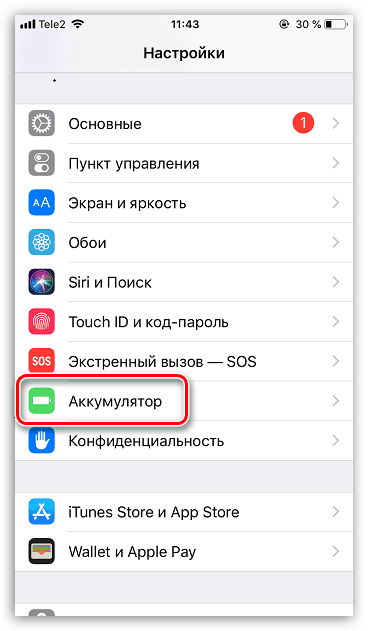
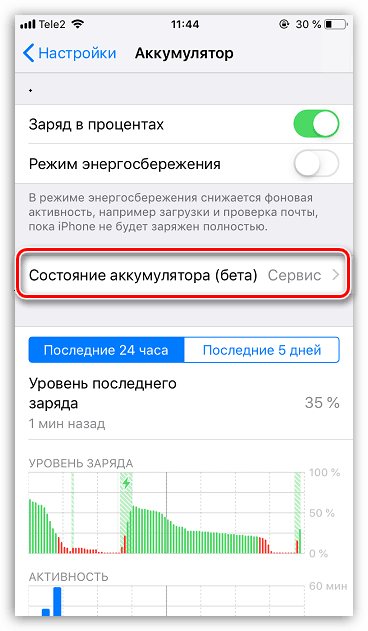
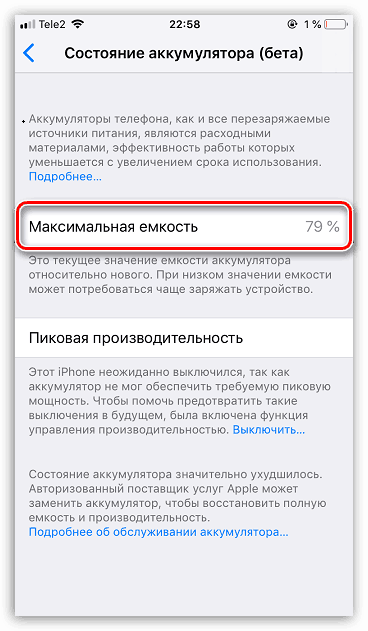
Разлог 5: Недостатак пасивног хлађења
Када радите са захтевним апликацијама и пуњењем батерије, уређај треба да обезбеди нормално пасивно хлађење. На пример, дебели кофери могу то да спрече. Ако се температура телефона знатно повећала, покушајте привремено уклонити расхладну опрему.

Разлог 6: Оксидација контаката
Често се сличан разлог за квар јавља због воде која улази у кућиште паметног телефона. Раније смо већ разматрали шта треба учинити у случају уласка течности.
Више детаља: Шта учинити ако иПхоне добије воду
Међутим, само по себи је проблематично потпуно се ослободити воде која се настанила унутар телефона, тако да ће полако, али сигурно „убити“ паметни телефон оксидацијом контаката. Вероватно ће телефон неко време савршено радити, али преко ноћи постоје различите кварове - укључујући и прегревање. Помоћу посебног индикатора можете проверити да ли је влага ушла у паметни телефон. На пример, на иПхонеу, почевши од петог модела, индикатор се налази испод лежишта СИМ картице.
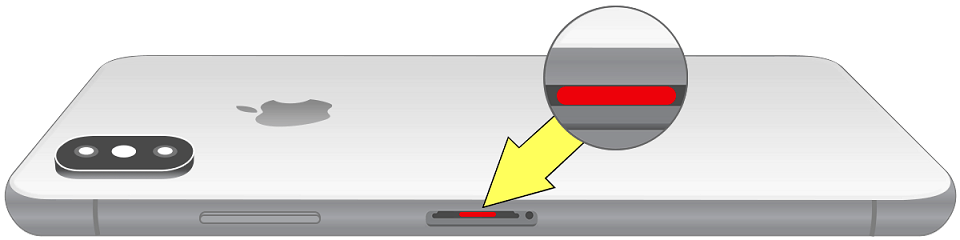
Ако имате иПхоне 4С или млађи модел, требало би да потражите индикатор на два места: у прикључницама за слушалице и пуњењу телефона.
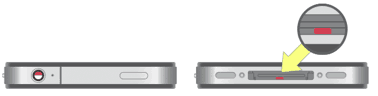
Дно црта је једноставна: индикатор је обично бели или сиви. Ако видите да је црвене боје, то значи да је у телефон ушла течност. Нажалост, уклањање последица уласка воде често је немогућ задатак за стручњаке сервисних центара.
Разлог 7: Изложеност сунцу и грејачима
Аппле напомиње да радна температура како би иПхоне правилно радио не би требало да пређе 35 степени. Стога, ако се телефон налази на сунцу или у близини извора топлоте, топло се препоручује да га пребаците на хладно место и оставите га да се потпуно охлади неко време.

Разлог 8: Квар регулатора напајања
Једна од важних компоненти иПхонеа је регулатор напајања, који регулише проток струје приликом пуњења уређаја, избегавајући прекорачење дозвољене вредности. Ако је телефон веома врућ током пуњења, па чак и јавља критично прегревање, топло се не препоручује пуњење, јер то може довести до катастрофалних последица, до пожара. У овом случају, не одложите жалбу у сервисни центар.

Ово су главни разлози који могу довести до прегревања иПхонеа.